Sử dụng 'Tệp theo yêu cầu' của OneDrive trong Người dùng nội bộ Windows 10
Trở lại lúc Xây dựng 2017, Microsoft đã xem trước một tính năng OneDrive mới có tên là Tệp theo yêu cầu. Nếu bạn là người tham gia chương trình Người dùng nội bộ Windows 10, giờ đây bạn có thể sử dụng tính năng này như Microsoft đã triển khai Tệp theo yêu cầu tới những người tham gia chương trình Fast Ring của chương trình Người dùng nội bộ Windows 10.
Với Windows 10 Insider Build 16215 được cài đặt, người dùng sẽ được được ứng dụng OneDrive nhắc nhở để bật Tệp theo yêu cầu khi đăng nhập. Khi tính năng được bật, bạn có thể bắt đầu tận dụng tính năng.

Sử dụng tệp theo yêu cầu
Để bắt đầu sử dụng tính năng, bạn sẽ cần mở thư mục OneDrive của bạn. Trong thư mục, bạn sẽ thấy một tab Trạng thái mới đi kèm với các biểu tượng khác nhau thể hiện trạng thái của tệp trong OneDrive.
Các tập tin khả dụng trên cả OneDrive và thiết bị bạn đang bật được cung cấp dấu kiểm màu xanh lục, các tệp hiện đang đồng bộ hóa giữa thiết bị và OneDrive được cung cấp biểu tượng Đồng bộ hóa, trong khi các tệp chỉ có thể tìm thấy trên OneDrive được cung cấp biểu tượng Đám mây.
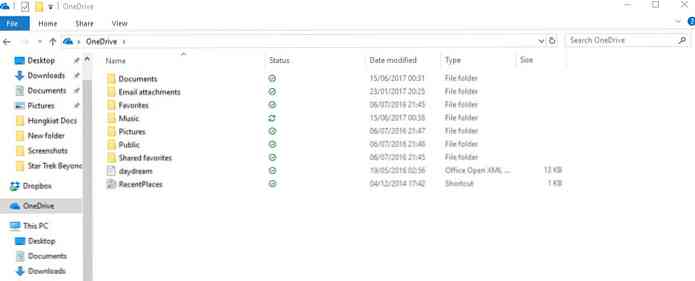
Làm thế nào nó hoạt động
Vậy làm thế nào để tập tin theo yêu cầu hoạt động? Khi tính năng được kích hoạt, OneDrive sẽ dừng tải toàn bộ thư mục về máy tính của bạn. Nếu người dùng yêu cầu một tệp hiện không có sẵn trên máy tính của họ, tất cả những gì họ phải làm là nhấp đúp chuột vào tập tin được đề cập từ thư mục OneDrive của họ và OneDrive sẽ tải xuống ngay lập tức và mở tập tin.
Tất cả các tệp khác trong cùng thư mục sẽ không được tải xuống cho đến khi người dùng quyết định mở nó Đối với các tệp quá quan trọng không có trên thiết bị của bạn, Microsoft đã thêm một "Luôn luôn giữ trên thiết bị này" tùy chọn cho OneDrive. Các tệp hoặc thư mục được gắn thẻ này tùy chọn sẽ luôn được tải xuống thiết bị, làm cho chúng có sẵn bất cứ khi nào bạn cần.
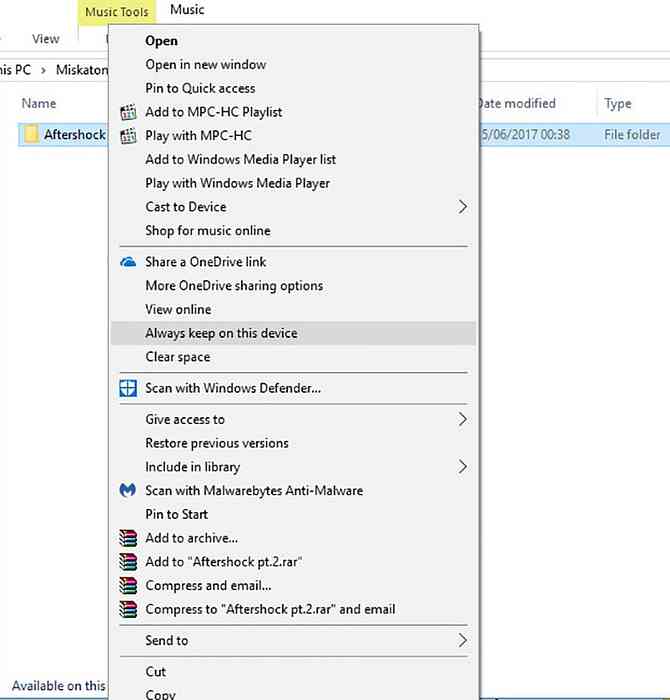
Mặc dù tính năng có thể hữu ích, xin lưu ý rằng Bản chất xây dựng sớm của Tệp trên Yêu cầu có nghĩa là trải nghiệm vẫn còn khá khó khăn xung quanh các cạnh.
Nếu bạn đang nghĩ đến việc nhảy lên Fast Ring chỉ vì tính năng này, lời khuyên cá nhân của tôi là chờ cho đến khi nó được phát hành vào Slow Ring.




